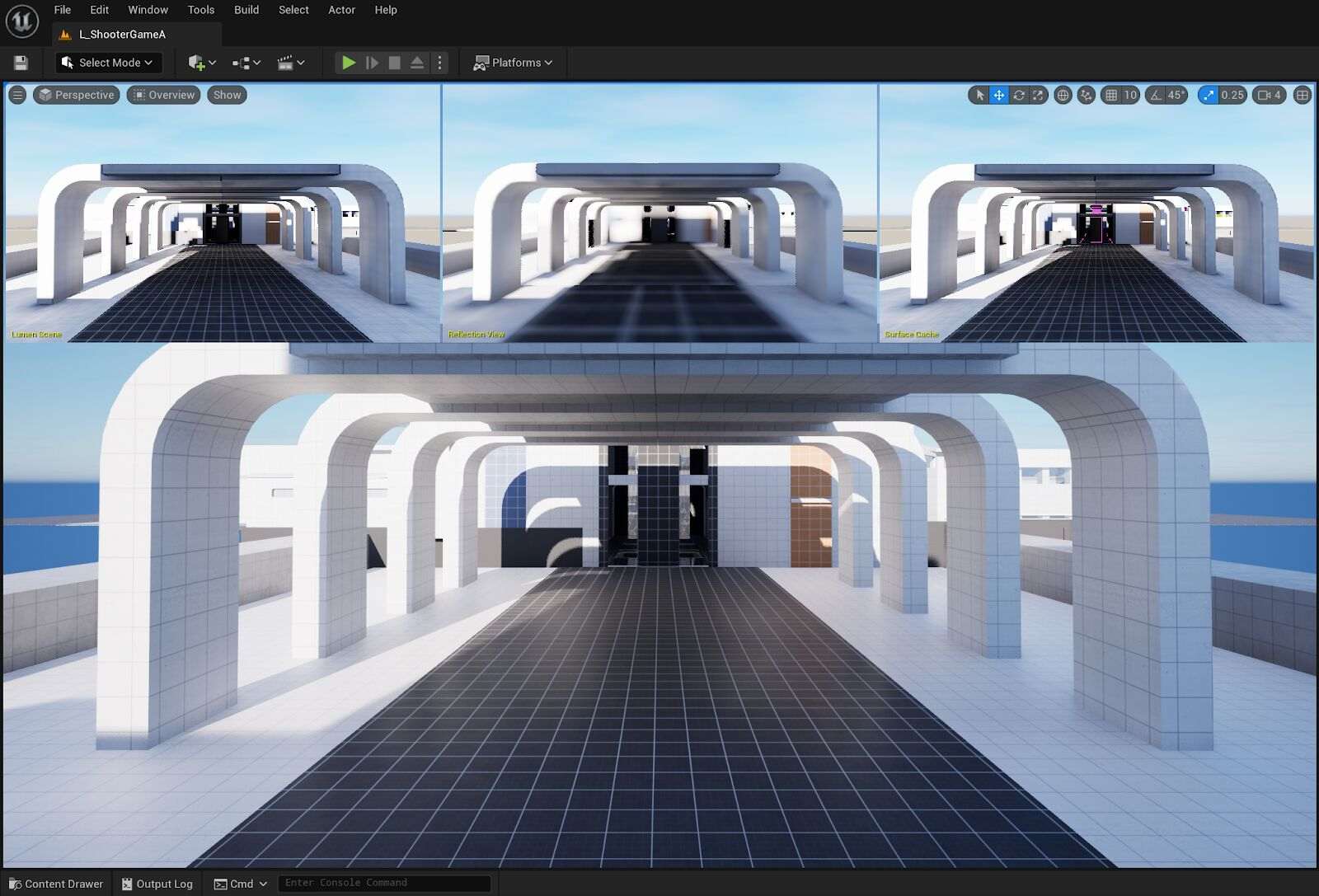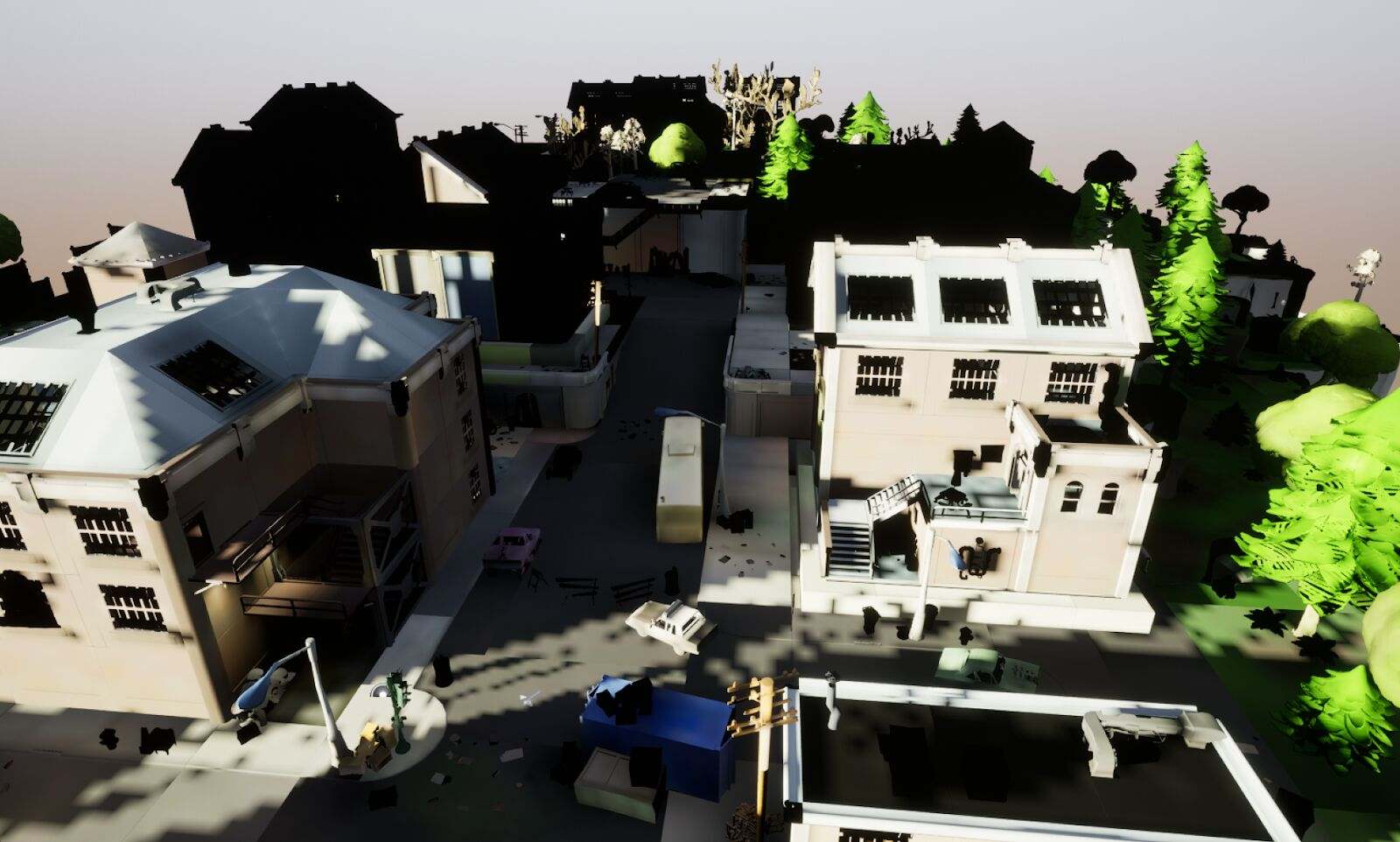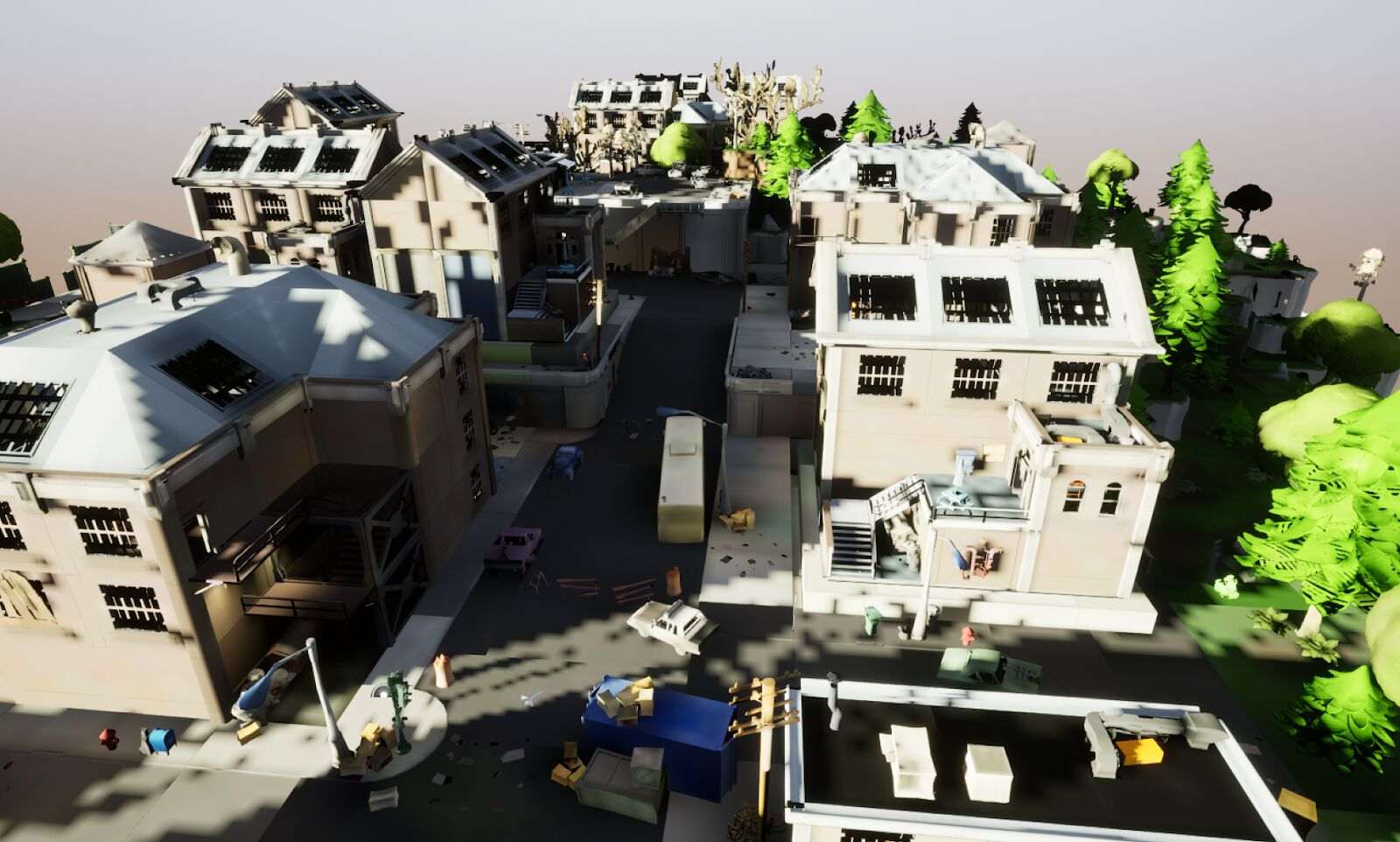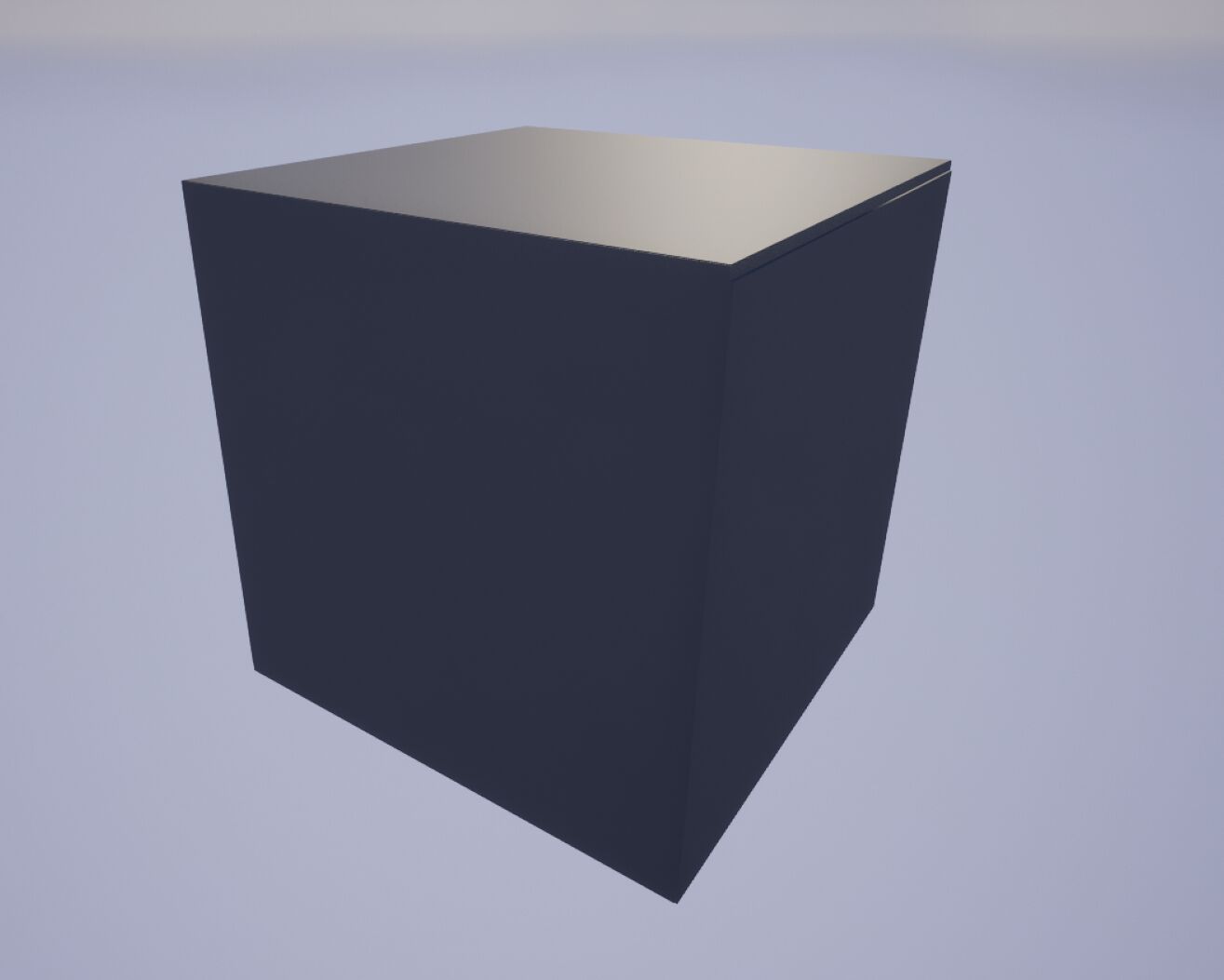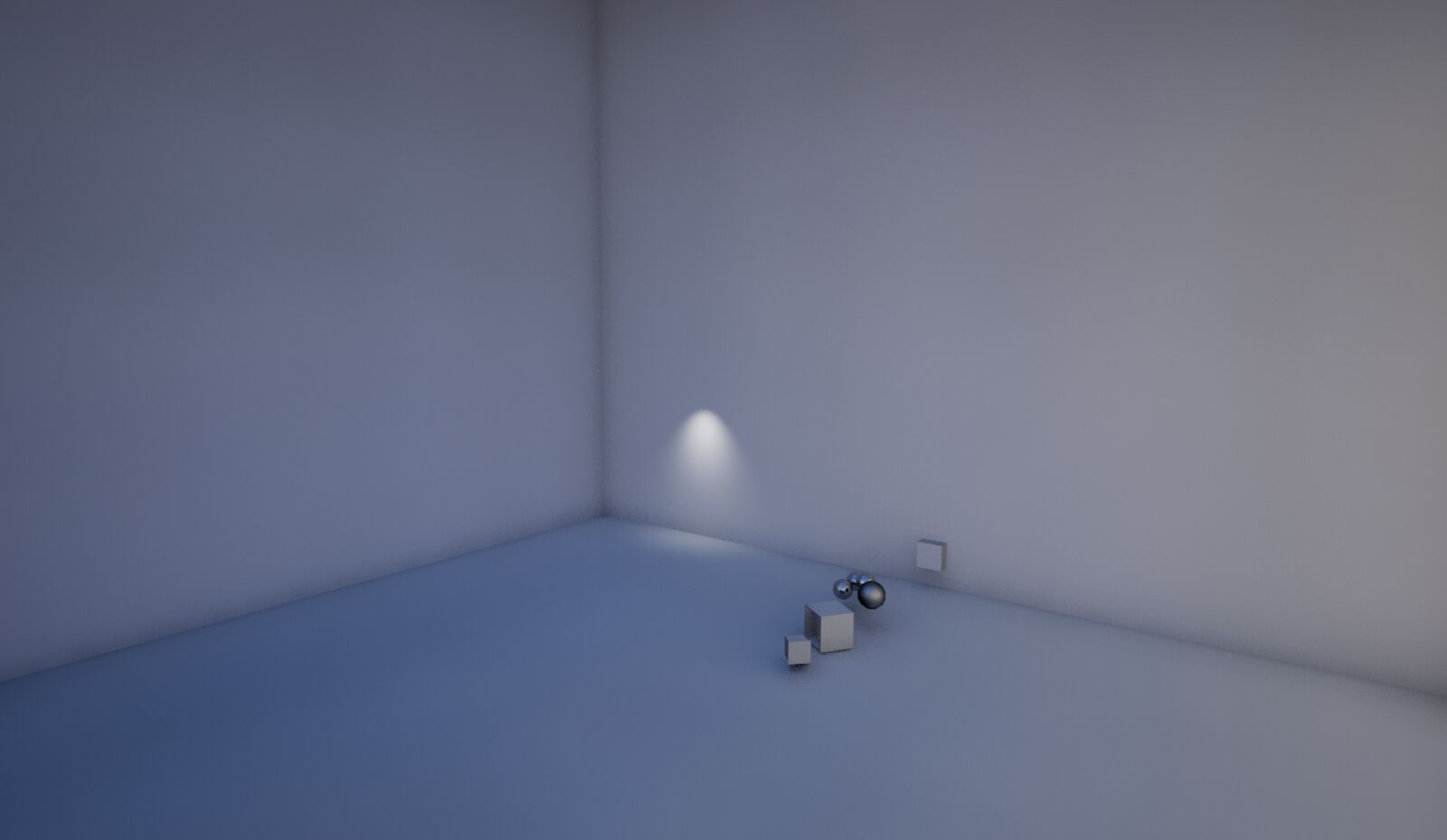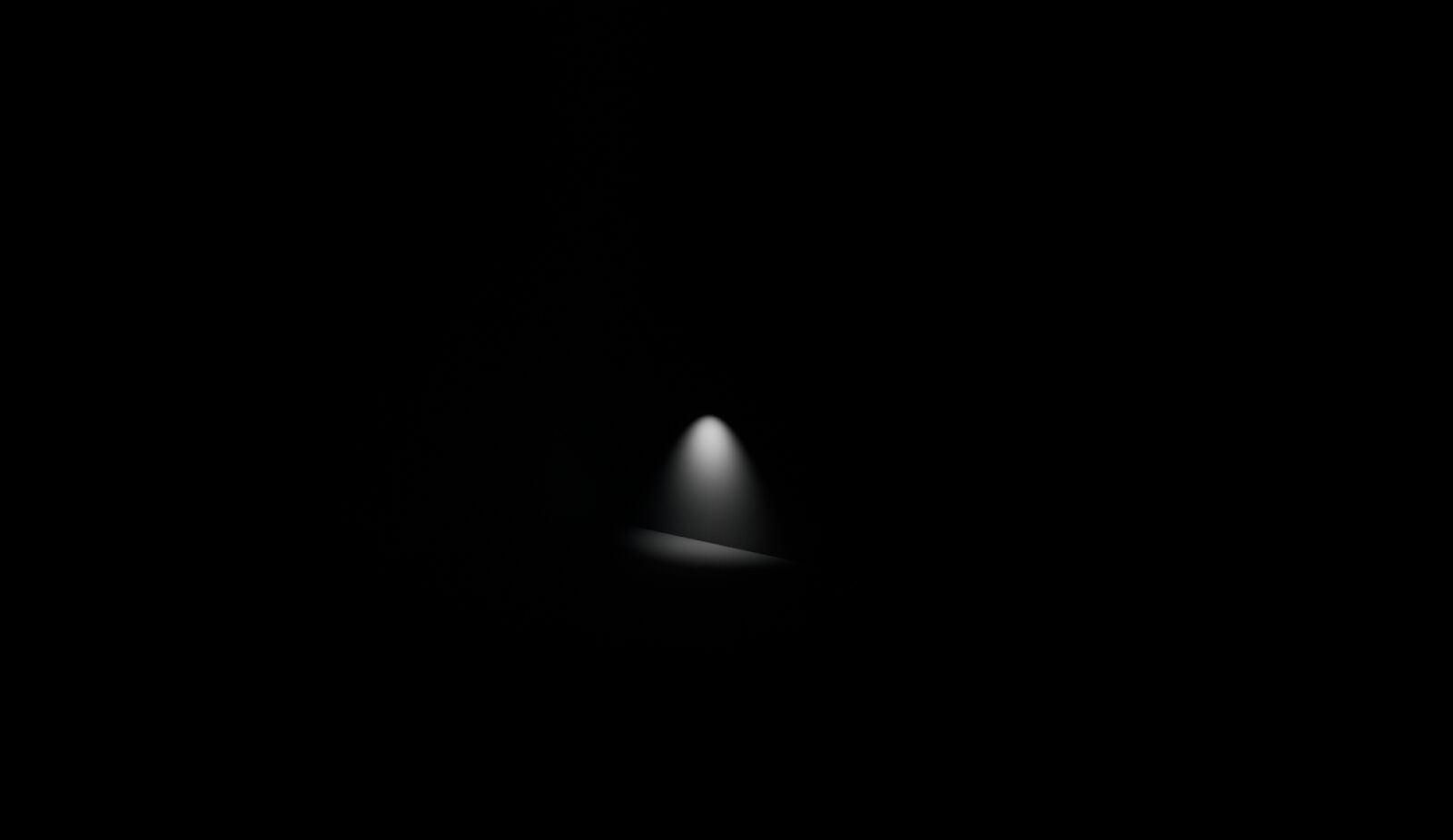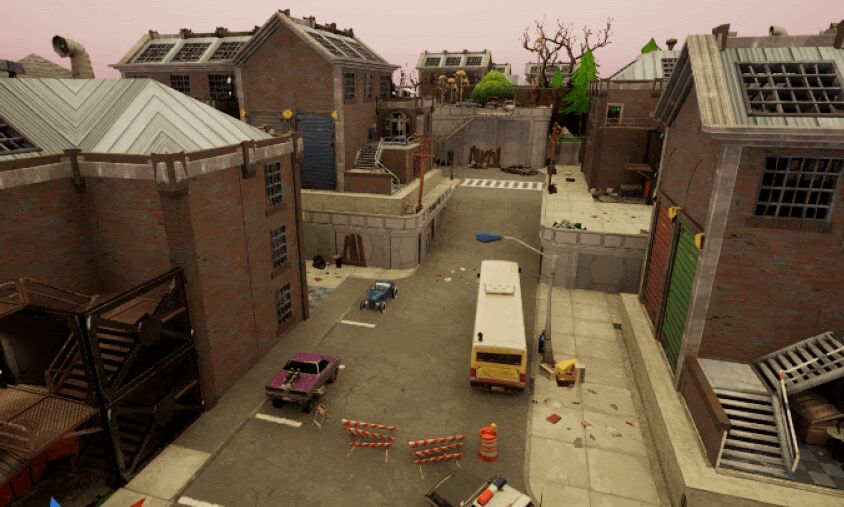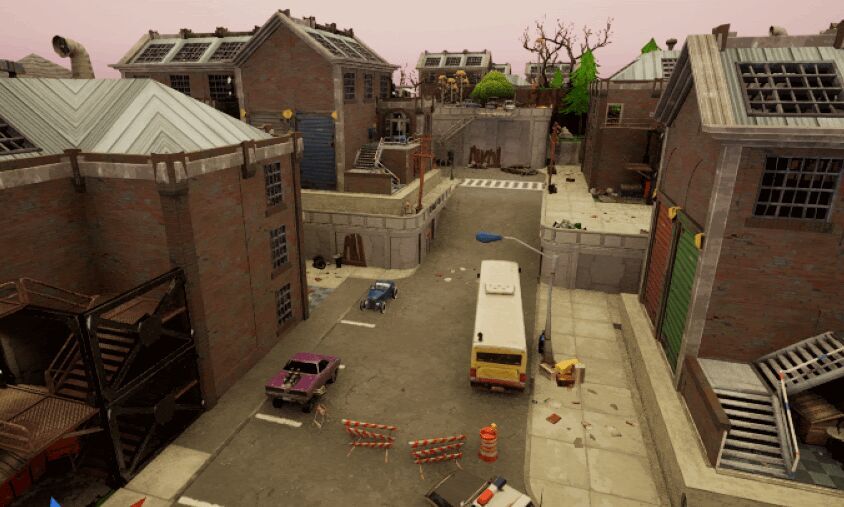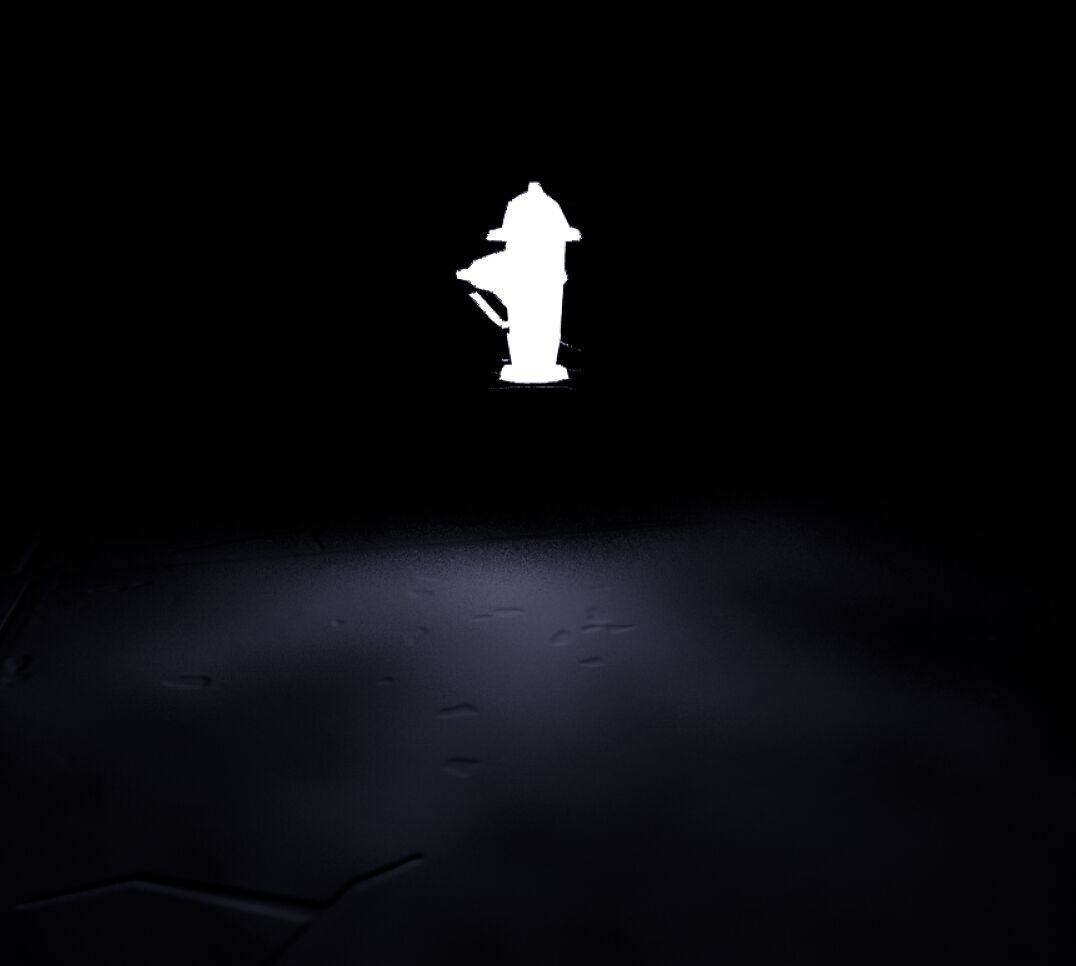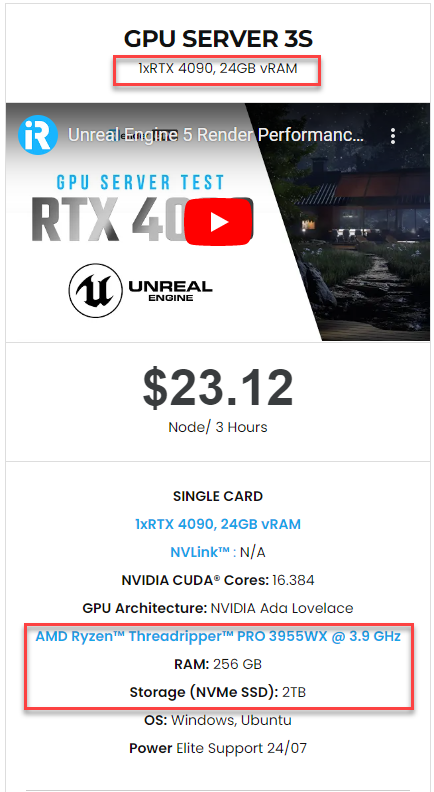Khắc phục các sự cố Lumen trong Unreal Engine
Lumen sử dụng phương pháp ray-tracing để giải quyết vấn đề Chiếu sáng và Phản xạ. Trong quá trình sử dụng nó, không thể tránh khỏi các vấn đề/sự cố liên quan. Trong bài viết hôm nay, iRender sẽ hướng dẫn bạn khắc phục các sự cố Lumen trong Unreal Engine cho scene của bạn.
1. Các sự cố Lumen trong Unreal Engine và cách khắc phục
Khi khắc phục bất kỳ sự cố nào liên quan đến Lumen trong Unreal Engine tại scene của bạn, hãy luôn bắt đầu kiểm tra từ chế độ xem Lumen Overview.
Lumen Scene phải phù hợp với chế độ xem scene chính theo những cách có tác động rõ rệt đến ánh sáng gián tiếp. Các khu vực màu hồng trong chế độ xem Lumen Surface Cache phải được giải quyết bằng cách tăng Max Lumen Mesh Cards trong cài đặt Static Mesh hoặc chia mesh thành nhiều phần.
1.2 Mesh gây ra sự cố
Trong trường hợp các mesh gây ra sự cố góp phần tạo ra ánh sáng gián tiếp, bạn có thể xóa chúng khỏi Lumen Scene bằng cách sử dụng bảng Details của Level instance để tắt một trong các tùy chọn sau:
-
-
-
- Đối với Software Ray Tracing, bỏ chọn Affect Distance Field Lighting.
- Đối với Hardware Ray Tracing, bỏ chọn Visible in Ray Tracing.
-
-
1.2 Sự không phù hợp giữa Shadow Maps và Ray-Traced Shadows
Lumen sử dụng lại các shadow map của công cụ kết xuất để tạo bóng cho Lumen Scene. Tuy nhiên, chúng chỉ có sẵn cho các vị trí trên màn hình. Đối với các bề mặt ngoài màn hình, Lumen sử dụng phương pháp ray-tracing để tạo bóng. Khi có sự không phù hợp đáng kể giữa hai phương pháp này, Lumen Global Illumination trở nên phụ thuộc nhiều vào chế độ xem, tương tự như các kỹ thuật không gian màn hình như Screen Space Global Illumination.
Vấn đề có thể được giải quyết bằng cách tìm ra nguyên nhân khiến sự không phù hợp này xảy ra. Trong Show > Lumen, tắt Reuse Shadow Maps trong khi quan sát vào chế độ xem Lumen Scene để xem các bóng được dò tia.
Sự cố 1: Xuất hiện các artifact loang lổ trong gương phản chiếu bên trong
Hiện tượng loang lổ trong phản chiếu gương xảy ra do Lumen sử dụng cài đặt chất lượng rất thấp để tính toán độ chiếu sáng toàn cầu nhiều lần dội lại. Để giảm hiện tượng này, hãy tăng Lumen Scene Quality trong cài đặt Post Process.
Nguồn: unrealengine.com
Sự cố 2: Các mesh nhỏ có màu đen khi phản chiếu qua gương
Các mesh nhỏ bị đen khi phản chiếu qua gương vì Lumen chọn lọc các đối tượng nhỏ từ Lumen Scene để thực hiện. Trong cài đặt Post Process, tăng Lumen Scene Detail sẽ chụp các mesh nhỏ hơn trên khoảng cách xa hơn.
Nguồn: unrealengine.com
Sự cố 3: Sky Occlusion và Global Illumination biến mất ở 200 mét
Sky occlusion và global illumination chỉ được duy trì trong scene trong 200 mét đầu tiên. Để duy trì scene ở khoảng cách xa hơn, hãy tăng Lumen Scene View Distance trong cài đặt Post Process.
Sự cố 4: Rò rỉ ánh sáng ở những khu vực như hang động kích thước lớn
Ở những khu vực như hang động hoặc không gian kín, nếu xảy ra hiện tượng rò rỉ ánh sáng, đó là do Lumen giới hạn khoảng cách truy tìm các tia sáng để cải thiện hiệu suất, nhưng việc thiếu một vật liệu che khuất sẽ gây ra hiện tượng rò rỉ ánh sáng. Giải quyết sự cố này bằng cách tăng Lumen Scene Detail và Max Trace Distance trong Post Process Setting.
Ví dụ, mesh dưới đây là một hộp kín không có lỗ nhìn từ bên ngoài.
Bên trong hộp, bạn có thể thấy giếng trời bị rò rỉ khắp scene.
Bằng cách tăng các giá trị Lumen Scene View Distance và Max Trace Distance, hiện tượng rò rỉ ánh sáng bây giờ không còn nữa.
Sự cố 5: Những thay đổi về ánh sáng lan truyền quá chậm đến sự chiếu sáng toàn cầu
Khi thay đổi hoặc tắt Lumen Global Illumination, ánh sáng trong cảnh thay đổi quá chậm khiến nó mờ dần thay vì bật hoặc tắt nhanh.
Ví dụ: tắt Sky Light trong cảnh sau, bạn sẽ thấy ánh sáng mờ dần (hình trái). Bạn có thể cải thiện tốc độ thay đổi Lumen Global Illumination bằng cách tăng cài đặt Post Process Volume cho Final Gather Lighting Update Speed. Khi đó, ánh sáng sẽ tắt nhanh hơn trước (hình phải).
Nguồn: unrealengine.com
Sự cố 6: Các mesh phát xạ nhỏ không chiếu sáng cảnh một cách nhất quán
Các vật thể nhỏ được loại bỏ khỏi Lumen Scene, chỉ để lại Screen Traces để thu nhặt các mesh phát xạ nhỏ. Điều này dẫn đến sự không nhất quán trong ánh sáng của chúng trong cảnh. Khắc phục bằng cách thiết lập Emissive Light Source từ bảng Details.
Nguồn: unrealengine.com
Sự cố 7: Muốn có phản xạ gương chất lượng cao nhất ngay cả khi không hiệu quả
Theo mặc định, Lumen trong Unreal Engine sử dụng Surface Cache để chiếu sáng các tia phản xạ vì quá trình render nhanh hơn đáng kể. Tuy nhiên, ánh sáng có thể được định cấu hình để đánh giá khi tia chiếu trúng bằng cách thiết lập một trong các tùy chọn sau:
-
-
-
- Trong Project Settings, thiết lập Ray Lighting Mode thành Hit Lighting for Reflections. (Điều này thay đổi ánh sáng cho toàn bộ dự án.)
- Trong Post Process Volume, thiết lập Ray Lighting Mode thành Hit Lighting for Reflections.
-
-
Hãy cùng quan sát ví dụ dưới đây và lưu ý cách các điểm nổi bật trên tường và cầu thang bị thiếu trong hình phản chiếu.
Nguồn: unrealengine.com
2. iRender - Render farm tốt nhất cho Unreal Engine
iRender là nhà cung cấp dịch vụ kết xuất đám mây tăng tốc GPU chuyên nghiệp cho kết xuất 3D và train AI với hơn 30.000 khách hàng. Chúng tôi được đánh giá cao trên nhiều bảng xếp hạng toàn cầu như CGDirector, Lumion Official, Radarrender, InspirationTuts CAD, All3DP, BlenderBaseCamp, VFX Rendering.
iRender cung cấp dịch vụ cho thuê máy chủ server, cụ thể là server chuyên dụng cấu hình cao (RTX 3090 và RTX 4090) để bạn điều khiển thông qua ứng dụng Microsoft Remote Desktop. Bạn sẽ thiết lập môi trường làm việc sáng tạo của mình trên các server này và render các dự án bất cứ khi nào bạn muốn.
Dịch vụ render của chúng tôi cho Unreal Engine
Unreal Engine chủ yếu sử dụng GPU để hiển thị các yếu tố đồ họa trên màn hình. Một GPU mạnh và nhanh sẽ cung cấp cho người dùng FPS cao hơn trong viewport hoặc trong một trò chơi độc lập. iRender có server 1 GPU RTX 4090, là gói máy phù hợp nhất cho render Unreal Engine. Cấu hình chi tiết của gói máy này được thể hiện ở hình dưới đây:
-
-
- Một GPU – NVIDIA GeForce RTX 4090 24GB: Với 24GB VRAM và hiệu suất tuyệt vời, RTX 4090 là một trong những GPU tốt nhất được sử dụng để phát triển trò chơi, sản xuất các nội dung ảo, diễn họa kiến trúc và thậm chí cả nội dung VR.
- Một CPU – AMD Ryzen™ Threadripper™ PRO 3955WX 3,9 GHz: Bộ xử lý 16 nhân mạnh mẽ dành cho các tác vụ nặng.
- 256GB RAM: Dung lượng RAM lớn hơn nhiều so với dung lượng cần thiết cho Unreal Editor. Nó cho phép bạn thực hiện các tác vụ sử dụng nhiều RAM và làm việc với các chương trình khác ngoài Unreal Engine cùng một lúc.
- 1 Ổ SSD với dung lượng lưu trữ 2T: Ổ SSD NVMe tốc độ cao và dung lượng lớn cho hệ điều hành và các ứng dụng, đáp ứng nhiều dự án render lớn nhỏ.
-
Đối với các dự án có deadline gần và cần render nhanh, bạn có thể sử dụng đồng thời nhiều server. iRender cho phép người dùng sử dụng nhiều server trên một tài khoản cùng lúc để đẩy nhanh tiến độ render. Việc cài đặt cũng rất đơn giản: Chỉ cần thiết lập Unreal Engine trên một máy và clone máy này ra thành nhiều máy khác (khi đó, môi trường làm việc của bạn sẽ y nguyên máy gốc, bạn không cần cài đặt lại bất kỳ thứ gì.)
Cùng theo dõi video chúng tôi test hiệu suất render của máy 1 card RTX 4090 này trong Unreal Engine:
Let’s get started!
Hãy tạo TÀI KHOẢN ngay để dùng thử server RTX 4090 của chúng tôi cho render Unreal Engine! Để biết thêm thông tin, xin vui lòng liên hệ với chúng tôi qua email [email protected] hoặc số điện thoại +84 915 875 500.
iRender – Happy Rendering!
Nguồn tham khảo: unrealengine.com